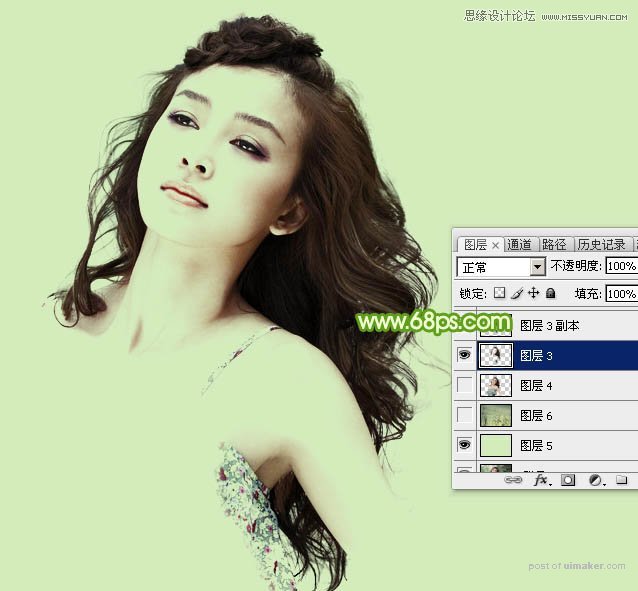来源:网络 作者:Sener
16、第四段就比较简单了,直接选取调亮。
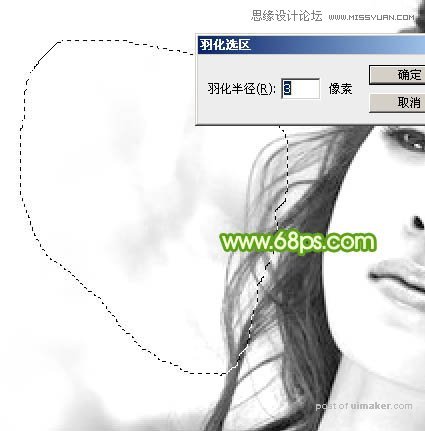
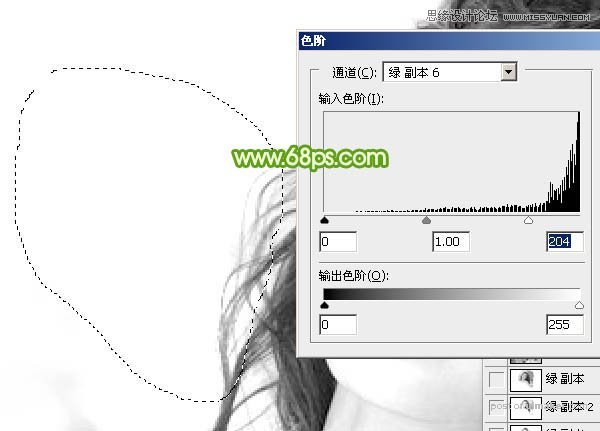
17、第五段也比较容易,先把整体调亮,再把中间空隙部分调亮,如图32 - 35。
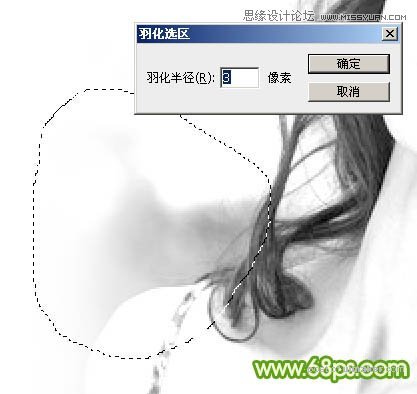
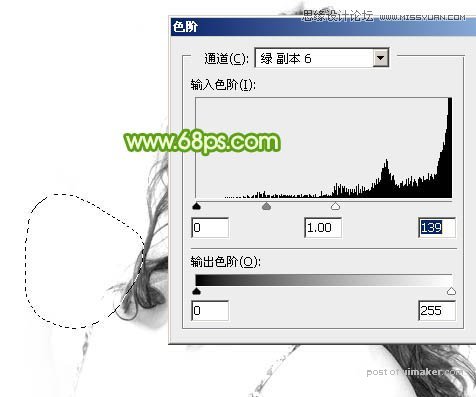

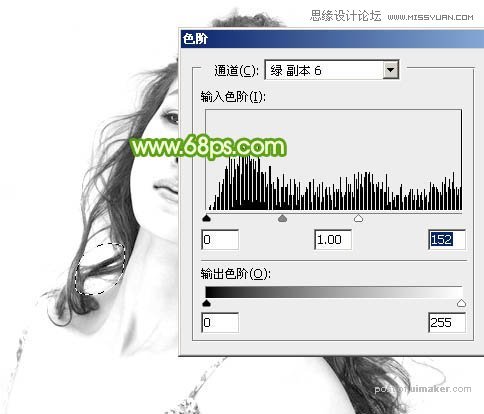
18、这是现在看到的效果,局部还有瑕疵的可以再处理一下。整体还是比较好的,细节保持的非常不错。

19、按Ctrl + I 把当前通道反相,再按Ctrl + L 用色阶调亮一点。


20、按住Ctrl + 鼠标左键单击绿副本通道缩略图载入选区。
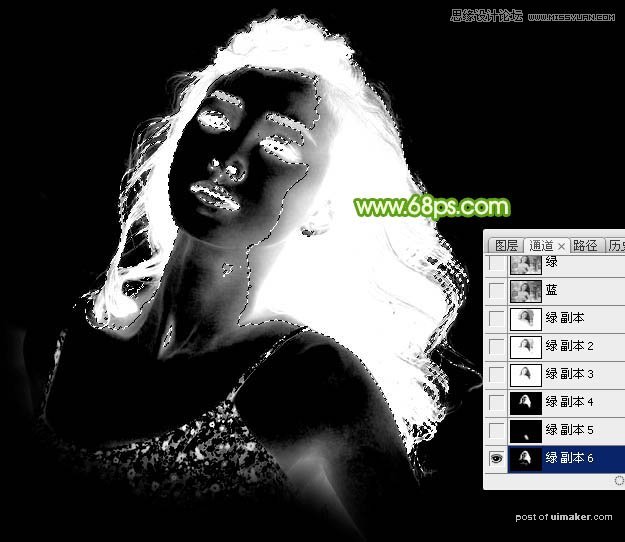
21、点RGB通道,返回图层面板,如下图。

22、按Ctrl + J 把选区部分的头发复制到新的图层,然后在背景图层上面新建一个图层填充淡绿色,效果如下图。